日常办公中,Word长文档排版常让职场人倍感压力。面对多层级长文档,手动调整格式不仅耗时,还易出现格式不统一问题。其实,长文档排版并非难题,掌握科学方法与实用技巧,就能高效完成文档排版,让文档清晰规范。
一、为何要重视长文档排版?
文档是信息传递的关键媒介,即便内容优质,若长文档排版杂乱无章、层级模糊,大量文字堆积会导致页面压抑,读者难以快速获取核心信息,还容易产生视觉疲劳。
更重要的是,长文档排版的优劣直接体现个人专业能力,规范的排版能让工作成果更易获得认可,是职场人专业素养的重要体现。
二、长文档排版思路
长文档排版不是单一的格式调整,还需结合内容校对。开展长文档排版工作时,需切换多重视角:
- 以“排版者”身份把控格式统一性
- 以“读者”视角优化阅读体验
- 以“编辑”标准梳理内容结构
- 以“校对者”态度检查错漏,多维度保障长文档排版质量。
三、四步完成专业长文档排版
1.提前建模:长文档排版前,先设置常用参数为默认值
- 页面设置:双击页面标尺打开【页面设置】对话框,按需调整页边距、纸张大小等,点击【设为默认值】,后续新建文档将自动应用该设置。
- 字体设置:按【Ctrl+D】打开【字体】对话框,选定常用字体、字号后点击【设为默认值】,避免反复手动调整。
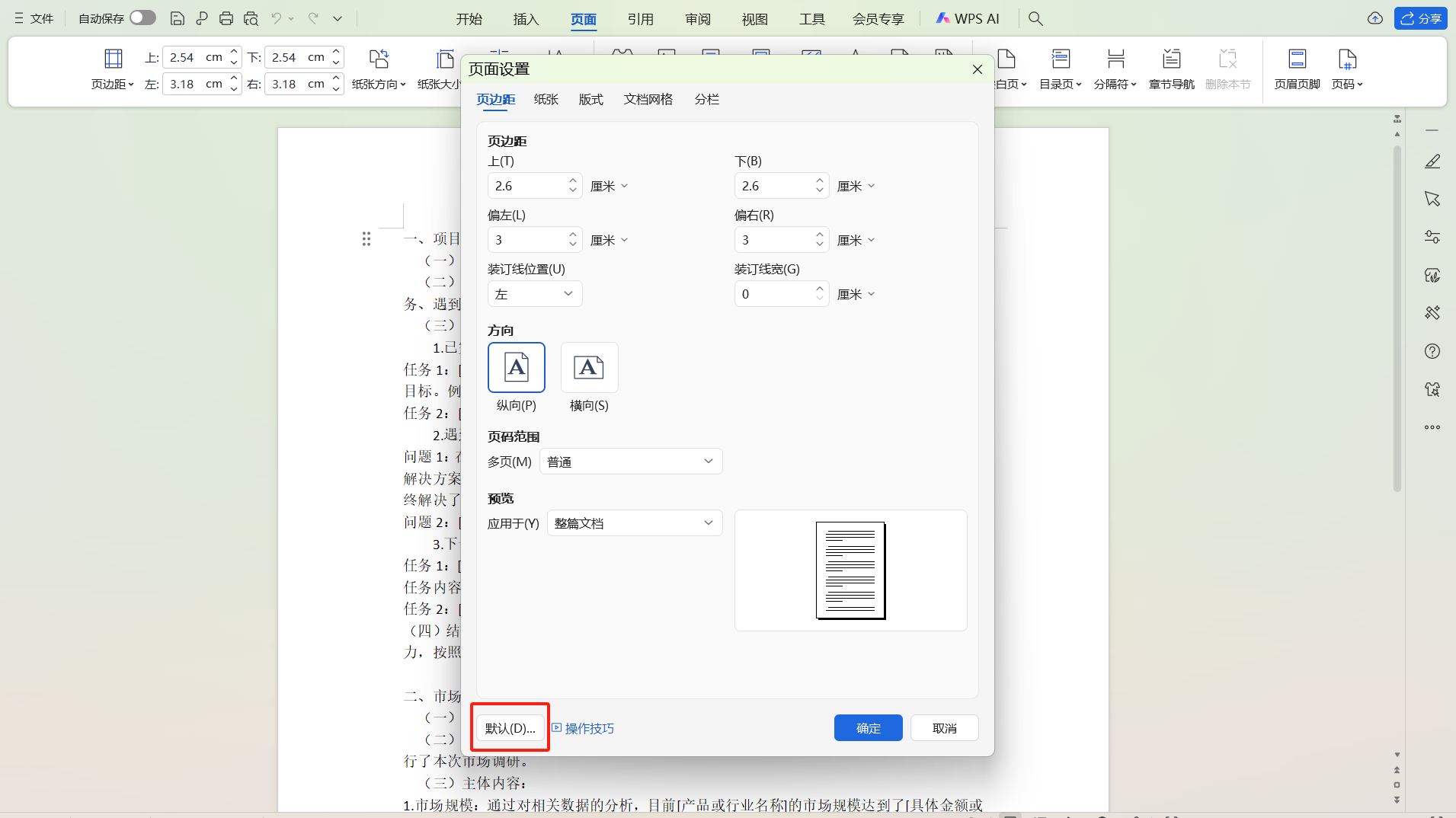
2.高效排版:精准操作,提升长文档排版效率
- 快捷键定位:善用快捷键快速移动光标,Home/End定位行首行尾,Ctrl+Home/End直达文档首尾,Ctrl+G调用“定位”,Ctrl+F开启“导航”,提升定位效率。
- 批量设置标题:选中一个章节标题,通过【开始】-【选择】-【选择格式相似的文本】选中同类型标题,再应用【样式】中的“标题1/2/3”,统一标题格式。
- 标题分页:选中一级标题,右键【段落】,在【换行与分页】勾选【段前分页】,实现章节标题新页起始。
- 页码设置:第2页插页码时,先【插入】-【页码】选样式,选中第2页页码右键设【页码格式】,起始页码设为0,再在【设计】勾选“首页不同”,实现首页无页码、第2页从1计数。
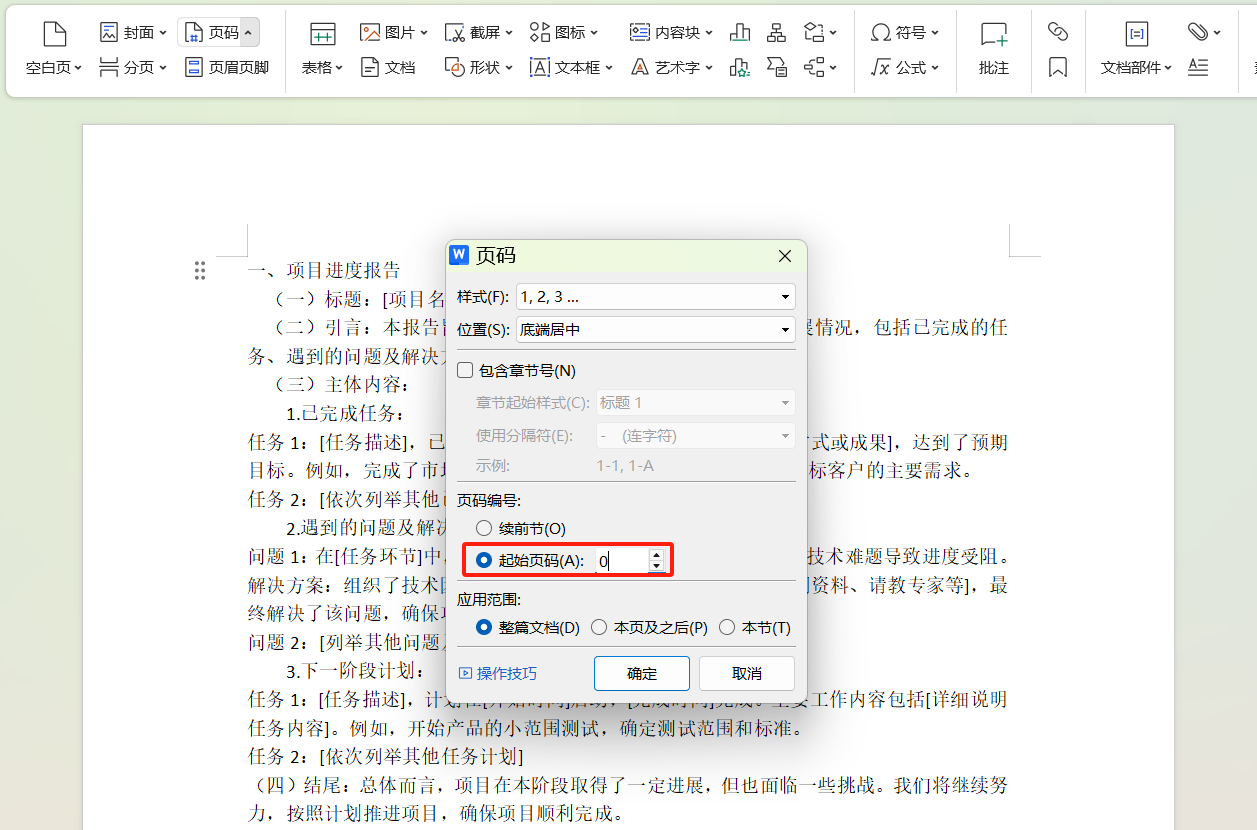
3.检查:排查问题,保障长文档排版质量
- 拼写语法检查:点击【审阅】-【拼写和语法】打开【编辑器】,系统会提示错误,无误可点击【忽略】。
- 批量修改:用【查找和替换】功能统一修改字词或语句;关注文档中的波浪线,这是系统提示的潜在错误。
4.定稿保存:确保长文档排版兼容
为避免字体缺失导致格式错乱,可嵌入字体:【文件】-【选项】-【保存】,勾选“将字体嵌入文件”;或导出PDF,【文件】-【导出】-【创建PDF/XPS文档】,选择路径保存,确保格式在任何设备上不变。
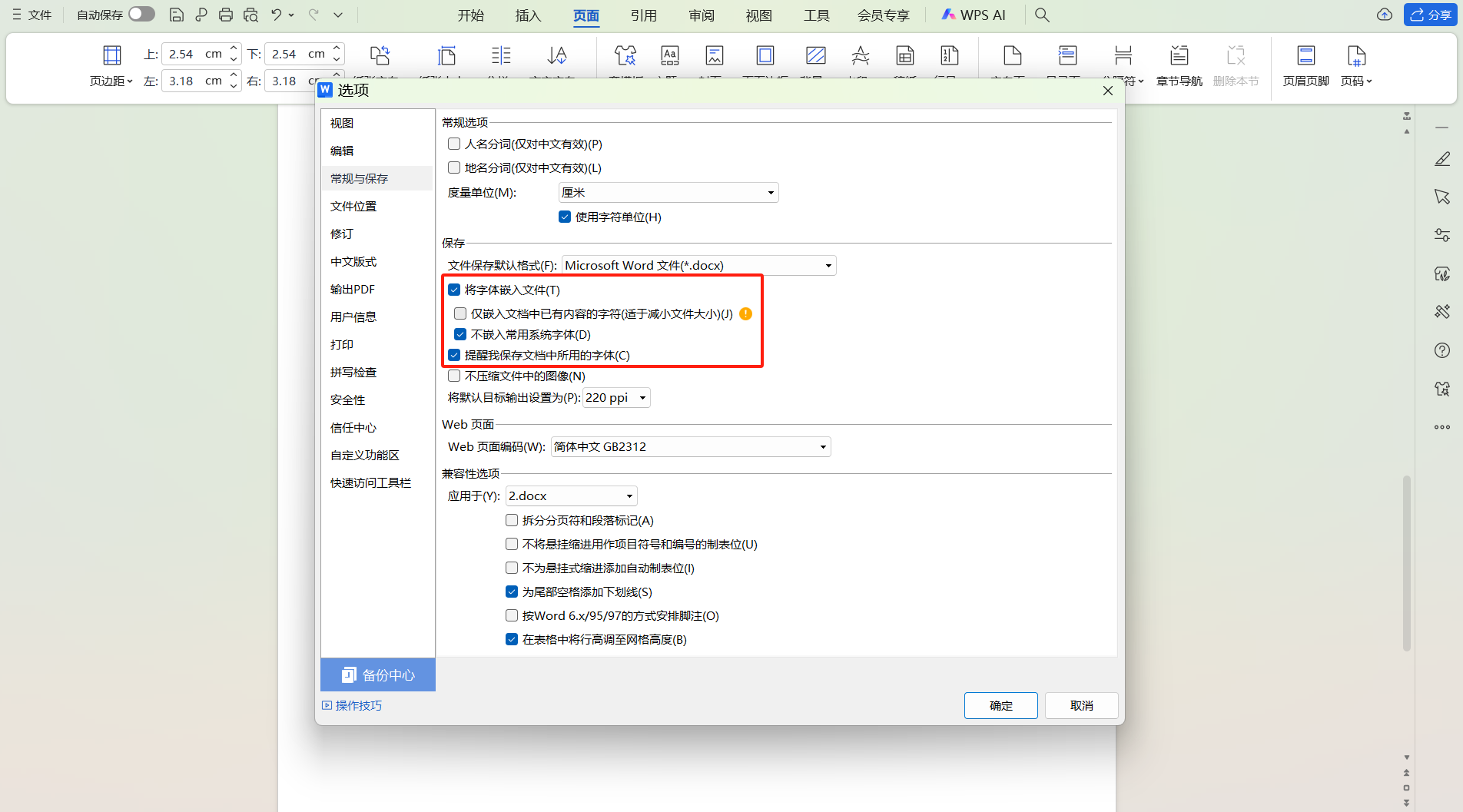
四、结语
长文档排版看似复杂,只要遵循“建模-排版-检查-定稿”步骤、善用技巧,就能轻松应对。掌握这些方法,既能高效排版,还能提升文档专业度,摆脱排版困扰,让工作成果更有说服力。

 iOS
iOS Android
Android Windows
Windows macOS
macOS